iSmartGate'i kaameraga saab teha söötmisest pilte ja videoid ning salvestada need otse rakendusse ja mobiiltelefoni (ainult Android puhul).
Kui soovite, et iSmartGate'i kaamera (ainult siseruumide kaamera) salvestaks heli või liikumise tuvastamisel automaatselt tehtud kaadrid Dropboxi, järgige siinseid juhiseid.
Selleks, et teada saada, kust need pildid ja videod on kättesaadavad, järgige järgmisi juhiseid:
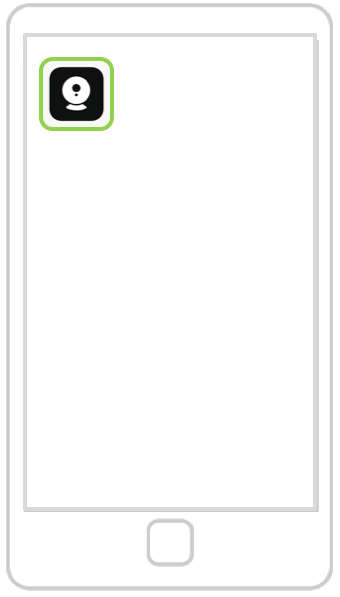
Avage rakendusiSmartgateCam
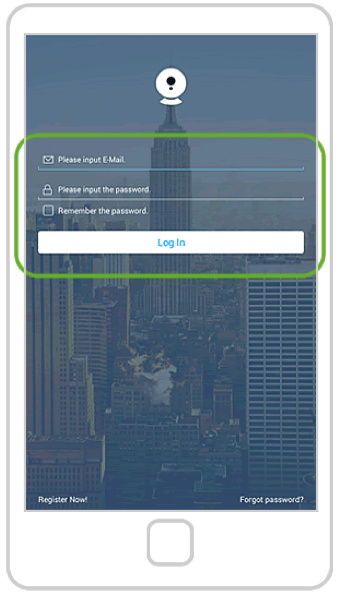
Logige sisse iSmartGate Cam rakendusse.
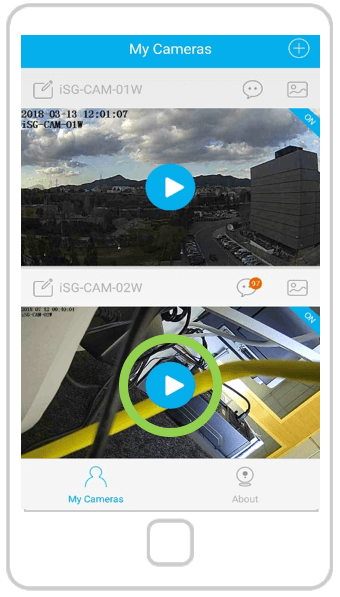
Vajutage nuppu Play
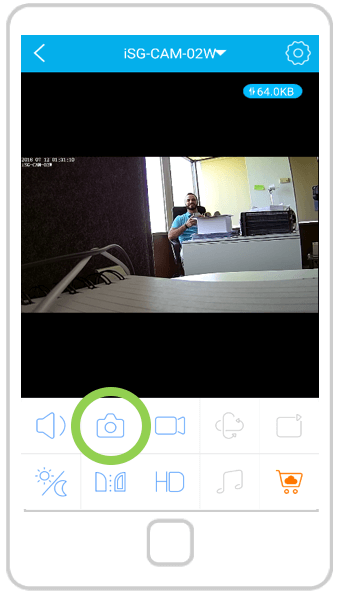
Pildi tegemiseks vajutage ikooni "kaamera".
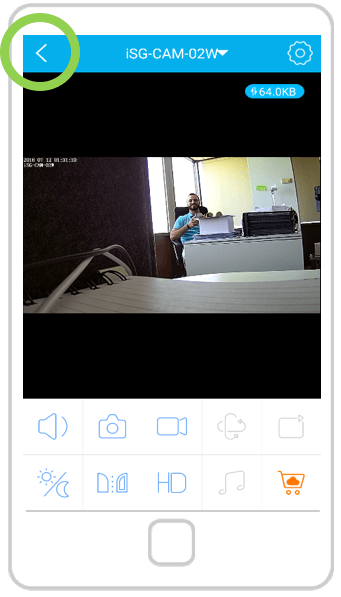
Tagasi põhiekraanile
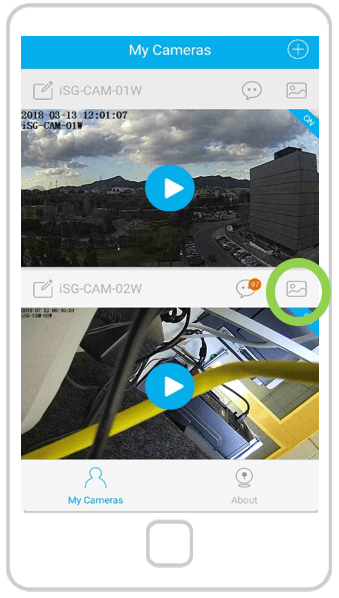
Vajutage selle kaamera ikooni "pilt", mille pilte või videoid soovite vaadata.
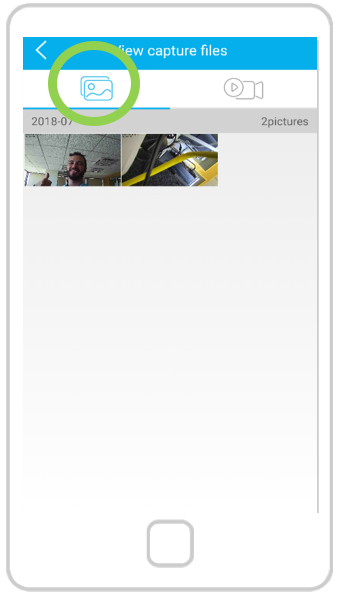
Seal saab näha videoid ja pilte
Kui teil on Android telefon, saate kaameraga tehtud piltidele ja videotele ligi ka väljaspool iSmartGate Cam rakendust.
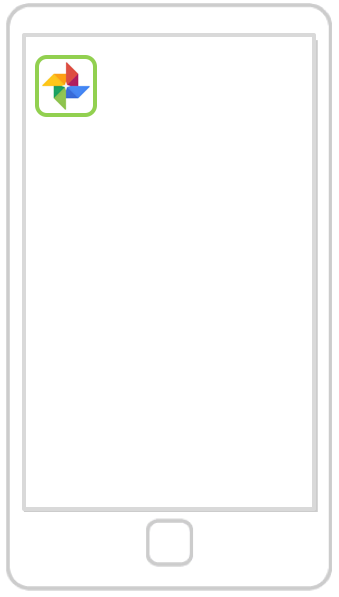
Avage telefonis rakendus Fotod.
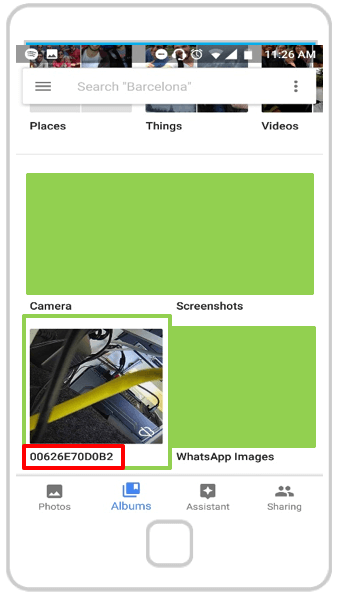
Pildid ja videod salvestatakse kausta, mille nimeks on kaamera MAC.


